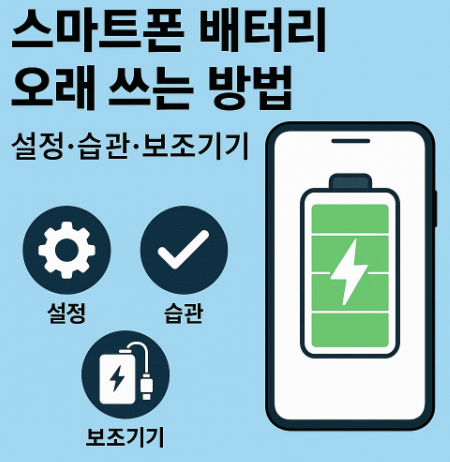구글 드라이브 무료 용량 늘리는 방법 – 돈 안 들이고 공간 확보하는 실전 가이드
클라우드 저장공간은 디지털 생활의 필수품이 되었고, 그중에서도 구글 드라이브는 문서 협업과 사진·동영상 백업, 이메일까지 한 계정에서 관리할 수 있어 널리 사용됩니다. 하지만 무료로 제공되는 기본 용량(계정당 15GB)은 Gmail 첨부파일과 구글 포토까지 합산되기 때문에 금세 가득 차는 경우가 많습니다. 이 글은 돈 들이지 않고 구글 드라이브 용량을 효과적으로 확보하는 실전 방법을 서술형으로 정리했습니다. 단계별로 따라 하면, 생각보다 손쉽게 수GB의 공간을 되찾을 수 있습니다.
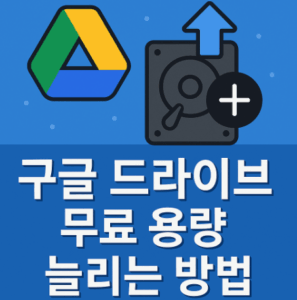
목차
- 구글 드라이브 용량 구조 먼저 이해하기
- 휴지통·중복 파일 정리로 즉시 여유 공간 확보
- Gmail 대용량 첨부·스팸·프로모션함 대청소
- 구글 포토 설정 최적화(원본 vs 절약용)와 중복 백업 정리
- 문서·시트·슬라이드로 파일 “용량 제로” 활용하는 요령
- 공유 드라이브·받은 파일 관리: 내 용량을 잡아먹는 숨어있는 범인
- 아카이브 전략: 대용량 파일 외부 이전(무료·저비용 옵션)
- 구글 원(One) 무료 체험, 쿠폰·프로모션 현명하게 쓰기
- 장기적으로 용량이 안 차는 습관 만들기
- FAQ
1) 구글 드라이브 용량 구조 먼저 이해하기
구글의 무료 15GB는 세 가지 저장소가 합산됩니다. 첫째, 드라이브(My Drive) 안의 일반 파일(영상, 사진, PDF, ZIP 등). 둘째, Gmail 메일함(본편·보낸편지함·스팸·휴지통)과 첨부파일. 셋째, 구글 포토에 보관된 사진과 동영상입니다. 예를 들어, 이메일로 50MB 첨부파일을 주고받으면 드라이브 용량이 그대로 줄어든다는 점을 꼭 기억하세요. 공간 확보는 결국 이 세 영역을 모두 손보는 일입니다.
2) 휴지통·중복 파일 정리로 즉시 여유 공간 확보
가장 먼저 할 일은 휴지통 비우기입니다. 드라이브에서 삭제한 파일은 30일간 휴지통에 남아 용량을 차지합니다. 휴지통을 비우는 순간, 바로 GB 단위로 비워지는 것을 체감하는 경우가 많습니다. 다음으로 용량을 많이 잡아먹는 대용량 파일부터 정리하세요.
- 정렬 팁: 드라이브 → 저장용량 보기를 활용하면 파일을 크기 순으로 볼 수 있습니다. 오래된 ZIP·RAW·MP4·MOV, 중복된 동영상이 흔한 용의자입니다.
- 버전 정리: 협업 중인 PPT·PDF가 여러 버전으로 쌓였다면, 최신본만 남기고 구버전은 압축해 외부로 옮기거나 삭제합니다.
- 제외 폴더 만들기: 당장 필요 없지만 보관은 해야 하는 파일은 “Archive_연도” 폴더로 모아 한 번에 외부로 이전하면 추후 관리가 쉬워집니다.
3) Gmail 대용량 첨부·스팸·프로모션함 대청소
메일함은 의외의 대용량 먹는 하마입니다. 특히 프로모션·소셜 메일에 대용량 이미지가 깔리는 경우가 많죠. 다음처럼 검색 연산자로 큰 첨부가 있는 메일만 골라 정리하세요.
larger:10M→ 10MB 이상 메일 검색. 20M, 30M로 점점 키워보세요.has:attachment→ 첨부파일 있는 메일만 보기.older_than:1y→ 1년 이상 지난 메일만 보기.- 조합 예시:
larger:10M older_than:1y has:attachment
정리 순서는 간단합니다. (1) 프로모션·소셜 탭에서 대량 선택 후 삭제, (2) 큰 첨부가 있는 오래된 메일 선별 삭제, (3) 휴지통 비우기. 마지막 단계가 중요합니다. 스팸함도 주기적으로 들어가 ‘모두 삭제’를 눌러 주세요.
4) 구글 포토 설정 최적화(원본 vs 절약용)와 중복 백업 정리
구글 포토는 백업 화질 설정에 따라 용량 소모가 크게 달라집니다. ‘원본’은 화질 보존 대신 용량을 많이 쓰고, ‘절약용(저용량·Storage saver)’은 고효율 압축으로 용량 소모가 줄어듭니다. 고화질 스냅 위주라면 절약용으로 바꾸는 것만으로도 연 수십GB를 절약할 수 있습니다. 또, 동일 사진이 드라이브와 포토에 이중 보관되어 중복으로 용량을 차지하는 경우가 있습니다. 다음을 점검하세요.
- 자동 백업 중복: 휴대폰이 클라우드 두 곳 이상에 자동 업로드하도록 설정되어 있지 않은지 확인.
- 영상 길이: 4K 영상은 용량이 급격히 커집니다. 공유 목적이면 압축본(1080p) 변환 후 원본은 외장 저장소로 이동을 권장합니다.
- 스크린샷·연사 삭제: 스크린샷 폴더, 연사 사진은 용량 대비 가치가 낮은 편. 일괄 삭제로 빠른 확보가 가능합니다.
5) 문서·시트·슬라이드로 파일 “용량 제로” 활용하는 요령
구글의 Docs/Sheets/Slides 형식은 드라이브 용량을 거의 차지하지 않음이 장점입니다. 워드·엑셀·파워포인트 원본을 그대로 올리면 공간을 먹지만, 구글 형식으로 변환해 쓰면 용량 절약 효과가 큽니다. 변환은 업로드 시 자동 변환 옵션을 켜거나, 업로드 후 “다른 이름으로 저장 → Google 문서/시트/프레젠테이션”을 택하면 됩니다. 협업 빈도가 높은 팀 문서는 구글 형식으로 통일해 두면, 버전 관리·동시 편집·주석 기능도 강화되고 저장공간도 아낄 수 있습니다.
6) 공유 드라이브·받은 파일 관리: 내 용량을 잡아먹는 숨어있는 범인
‘나와 공유됨’에 있는 파일은 소유자가 용량을 부담하지만, 예전에 내가 소유권을 넘겨받았거나 내 드라이브로 추가하면서 복사본을 만든 경우 내 용량을 차지할 수 있습니다. 큰 프로젝트 폴더를 받아둔 뒤 잊고 있었다면, 소유권·위치 정보를 확인하여 내 드라이브에서 제거하거나 원본만 남기세요. 또, 회사나 학교 계정과 파일을 섞어 쓰면 중복 보관이 생기기 쉬우니 계정별 폴더 체계를 분리해 두면 관리가 쉬워집니다.
7) 아카이브 전략: 대용량 파일 외부 이전(무료·저비용 옵션)
어떤 정리를 해도 결국 고용량 영상·이미지 원본은 차곡차곡 쌓입니다. 이럴 땐 ‘핵심 파일만 드라이브에, 나머지는 외부로’ 원칙을 세우세요.
- 외장 SSD/HDD: TB급으로 저렴하게 확장. 연 1~2회 아카이빙으로 드라이브를 가볍게 유지.
- 보조 클라우드 혼용: 마이크로소프트 원드라이브(무료 5GB), 드롭박스(무료 2GB), 메가(무료 20GB 프로모션 시) 등. 대용량은 서비스별로 분산 저장.
- 유튜브 비공개 업로드: 교육·강의·사내 공유용 영상은 유튜브 비공개/일부공개로 올려 링크 공유. 드라이브에 저장하지 않아도 배포가 편합니다(저작권·개인정보 유의).
8) 구글 원(One) 무료 체험, 쿠폰·프로모션 현명하게 쓰기
100GB/200GB 요금제가 필요한 시기가 오면, 바로 결제하기보다 무료 체험이나 프로모션을 먼저 확인하세요. 안드로이드 기기 번들·신규 사용자 혜택·특정 카드사 프로모션으로 1~3개월 체험이 제공되는 경우가 있습니다. 체험을 시작했다면 그 기간에 대청소→백업→정리 구조 재편을 끝내고, 꼭 필요한지 다시 판단하세요. 장기 구독 대신 프로젝트 시즌제(예: 영상 프로젝트 진행 2~3개월만 구독)로 비용을 줄일 수도 있습니다.
9) 장기적으로 용량이 안 차는 습관 만들기
한 번 비웠다고 끝이 아닙니다. 주간·월간 루틴을 가볍게 만들어 두면, 드라이브는 늘 쾌적한 상태를 유지합니다.
- 주 1회: 데스크톱 다운로드 폴더→드라이브 업로드 전 점검, 불필요 파일 즉시 삭제.
- 월 1회: 드라이브 ‘크기순 보기’로 상위 50개 점검, 구버전 일괄 정리.
- 분기 1회: Gmail
larger:10M·older_than:1y재검색 후 삭제, 스팸/휴지통 비우기. - 상시: 구글 문서/시트로 협업, 원본 파일은 완료 즉시 외부 아카이브.
이 루틴만 지켜도, 대부분의 가정·개인 사용자 기준으로 15GB를 오랫동안 안정적으로 운용할 수 있습니다. 결국 핵심은 대용량 파일의 흐름을 컨트롤하고, 중복 저장을 막는 습관을 들이는 것입니다.
FAQ
- Q. 구글 문서로 변환하면 서식이 깨질까 봐 걱정돼요.
- A. 복잡한 서식·특수 폰트가 많을수록 차이가 생길 수 있습니다. 협업·검토 단계는 구글 문서로 진행하고, 최종 인쇄·배포 시점에만 PDF로 내보내면 품질을 지키면서도 용량을 아낄 수 있습니다.
- Q. Gmail에서 메일만 삭제하면 첨부파일도 같이 지워지나요?
- A. 네, Gmail에 저장된 첨부파일은 해당 메일과 함께 삭제되어 용량이 회복됩니다. 삭제 후 휴지통 비우기까지 해야 실제 용량이 돌아옵니다.
- Q. 구글 포토 ‘절약용(저용량)’으로 바꾸면 화질이 많이 떨어지나요?
- A. 일반적인 스마트폰 촬영 사진·SNS 공유 용도에서는 차이가 크지 않습니다. 다만 편집·인화·상업적 활용을 염두에 둔 원본은 외장 저장소에 별도로 보관하세요.
- Q. 공유드라이브 파일은 내 용량을 차지하나요?
- A. 일반적으로 공유드라이브(Workspace)는 조직 용량을 사용합니다. 다만 내 드라이브로 복사하거나 소유권을 내가 가지면 내 용량이 줄어듭니다. 소유자와 위치를 꼭 확인하세요.
- Q. 용량이 만땅이라 동기화가 멈췄어요. 무엇부터 지우면 좋을까요?
- A. 드라이브 ‘크기순 보기’로 상위 용량 파일을 먼저 정리하고, Gmail에서
larger:20M검색 후 오래된 첨부 메일을 삭제하세요. 이어서 구글 포토에서 스크린샷·연사·동영상 길이별로 정리하면 빠르게 수GB를 회복할 수 있습니다.